WP Optimize ist ein bemerkenswert unkompliziertes Plugin, das dir bei der Optimierung deiner Website behilflich sein kann. Neben der Verbesserung deiner Datenbank und der Bildoptimierung ermöglicht es dir auch, den Seiten-Cache mühelos anzupassen. Das Besondere an WP Optimize liegt in seiner Benutzerfreundlichkeit: Selbst Anfänger und technisch weniger versierte Nutzer können mit nur wenigen Klicks beeindruckende Ergebnisse erzielen, da die Cache-Konfiguration äußerst einfach gestaltet ist. Die kostenlose Version bietet bereits eine solide Leistung, für professionelle Websites empfehle ich aber das Upgrade auf die Premium-Version.
Welche Performance-Verbesserungen WP Optimize* bringt und wie du die besten Ergebnisse erzielst, verrate ich dir in diesem Test & Ratgeber.
Die Rahmenbedingungen des WP Optimize Tests
Auf einer neuen Affiliate-Webseite habe ich das Cache- und Optimierungs-Plugin installiert und in Betrieb genommen. Zunächst habe ich sämtliche Tests ohne jegliche Performance-Plugins durchgeführt. Im Anschluss habe ich WP Optimize aktiviert und alle Optimierungen auf das Maximum eingestellt. Darüber hinaus habe ich Cloudflare als DNS- und CDN-Anbieter hinzugezogen. Als Theme wurde Customizr Pro verwendet.
Die Messungen erfolgten mit den Tools WebpageTest und GT Metrix und wurden von denselben Testpunkten unter exakt selben Bedingungen ausgeführt. Es lagen nur wenige Minuten zwischen den einzelnen Testreihen.
Messergebnisse ohne WP Optimize und andere Optimierungen
Wir widmen uns zunächst den Messergebnissen ohne jegliche Performance-Optimierungen. Als erstes wurde die WordPress Seite mit allen nötigen Plugins in ihrer finalen Live-Konfiguration getestet. Das Zusatzplugin war komplett deaktiviert.
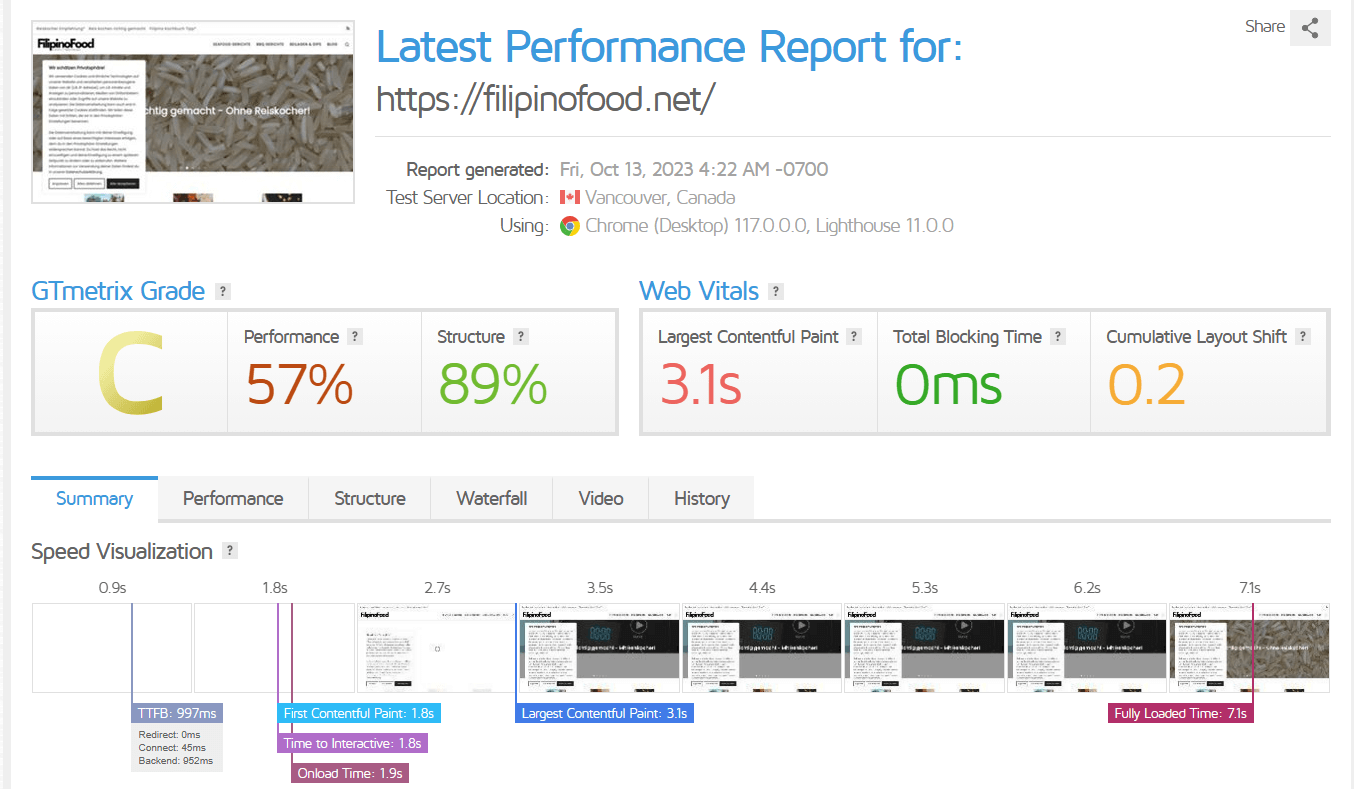
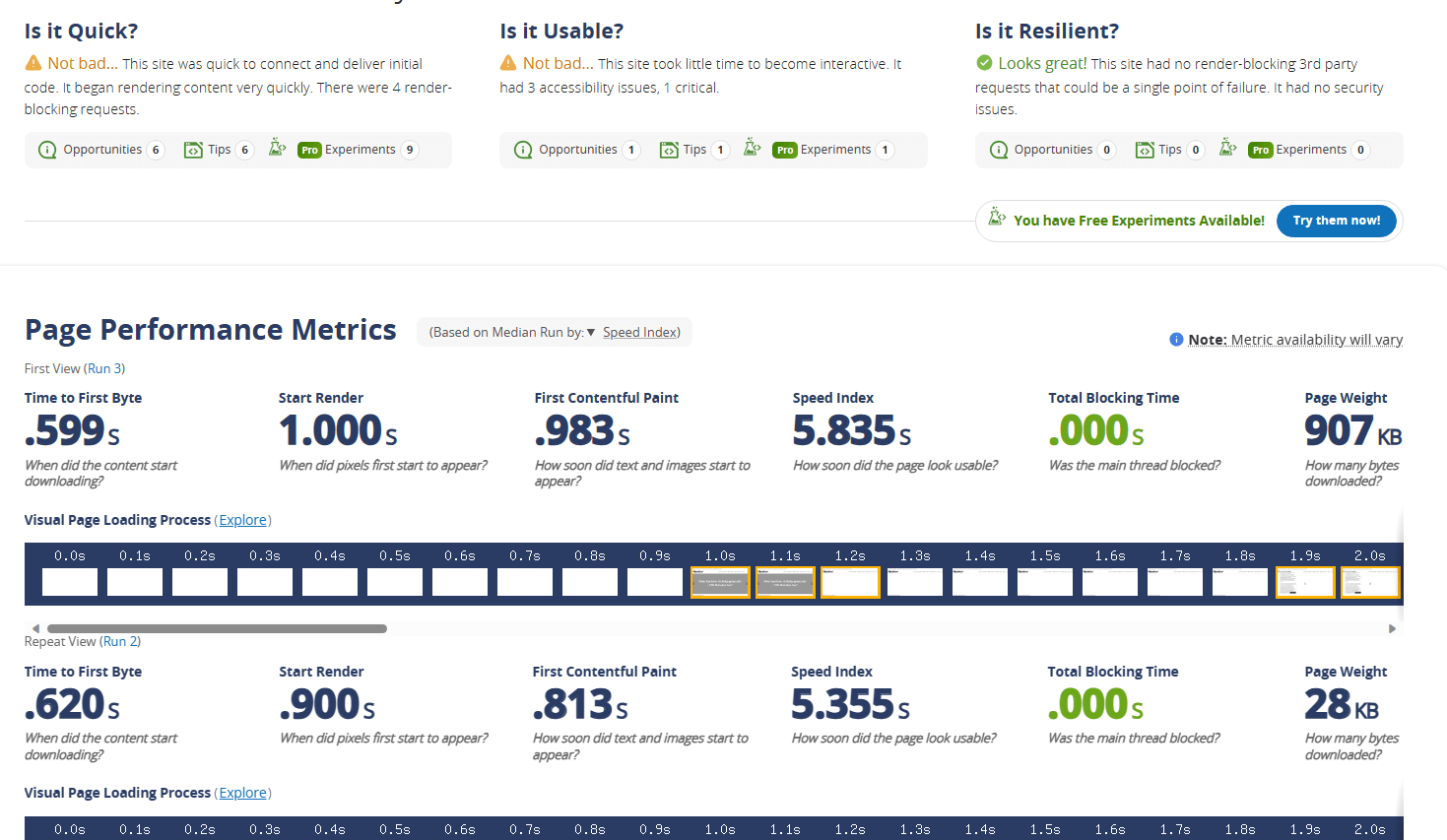
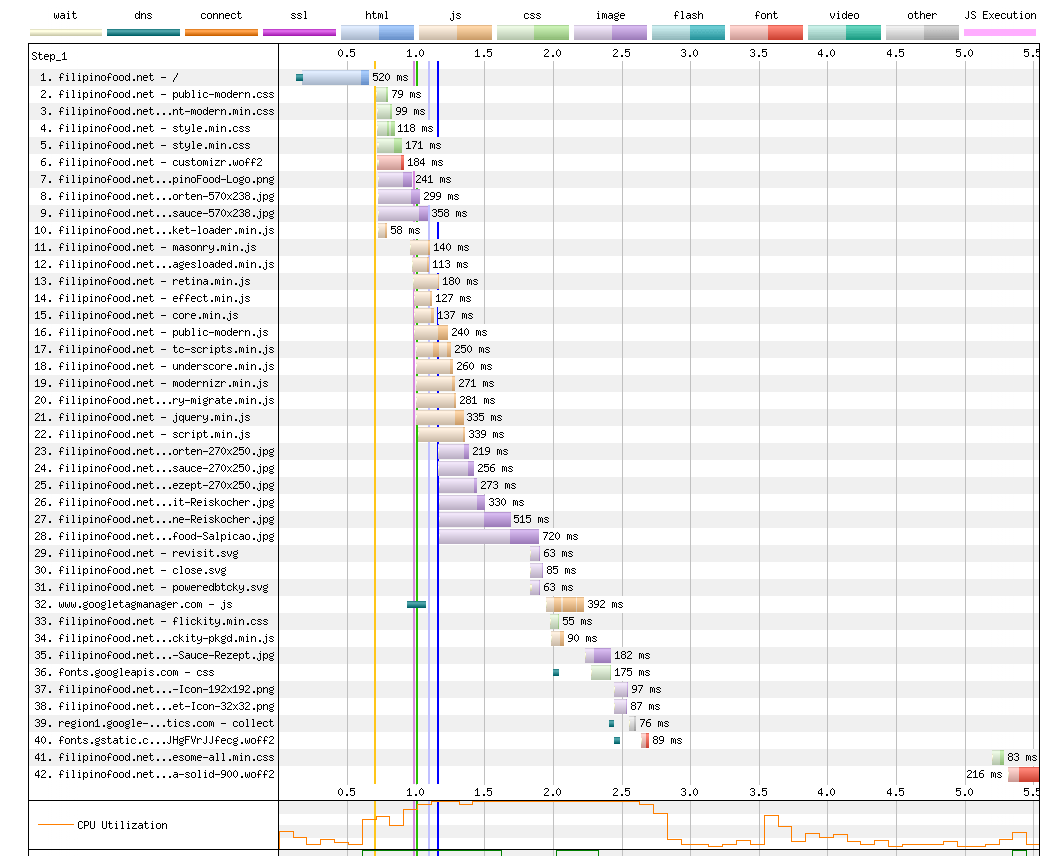
Ergebnisse: Die erste Messung zeigte vor allem Schwächen bei der Gesamtladezeit. Zwischen 5 und 7 Sekunden dauerte es, bis die Seite für den Nutzer sichtbar wurde. Weitere Probleme fanden sich beim Largest Content Paint. Die Gesamtzahl der geladenen CSS-Skript-Dateien war ebenfalls deutlich zu hoch.
Die Optimierungen mit WP Optimize
Folgende Optimierungsschritte führte ich nach dem ersten Test aus.
Datenbank optimiert: Unter dem Punkt „Datenbank“ im WP Optimize Menü begann ich folgende Optimierungen auszuführen. Lege am besten immer erst ein Datenbank-Backup an, falls etwas schief gehen sollte:
- Datenbank-Tabellen optimieren
- Clean post revisions which are older than 2 weeks and keep at least 2 revisions
- Abgelaufene transiente Optionen entfernen
- Beitrags-Metadaten bereinigen
Diese Optimierungen haben zwar keinen direkten Einfluss auf den Cache und die Ladezeit der Seite an sich, sind aber trotzdem empfehlenswert.
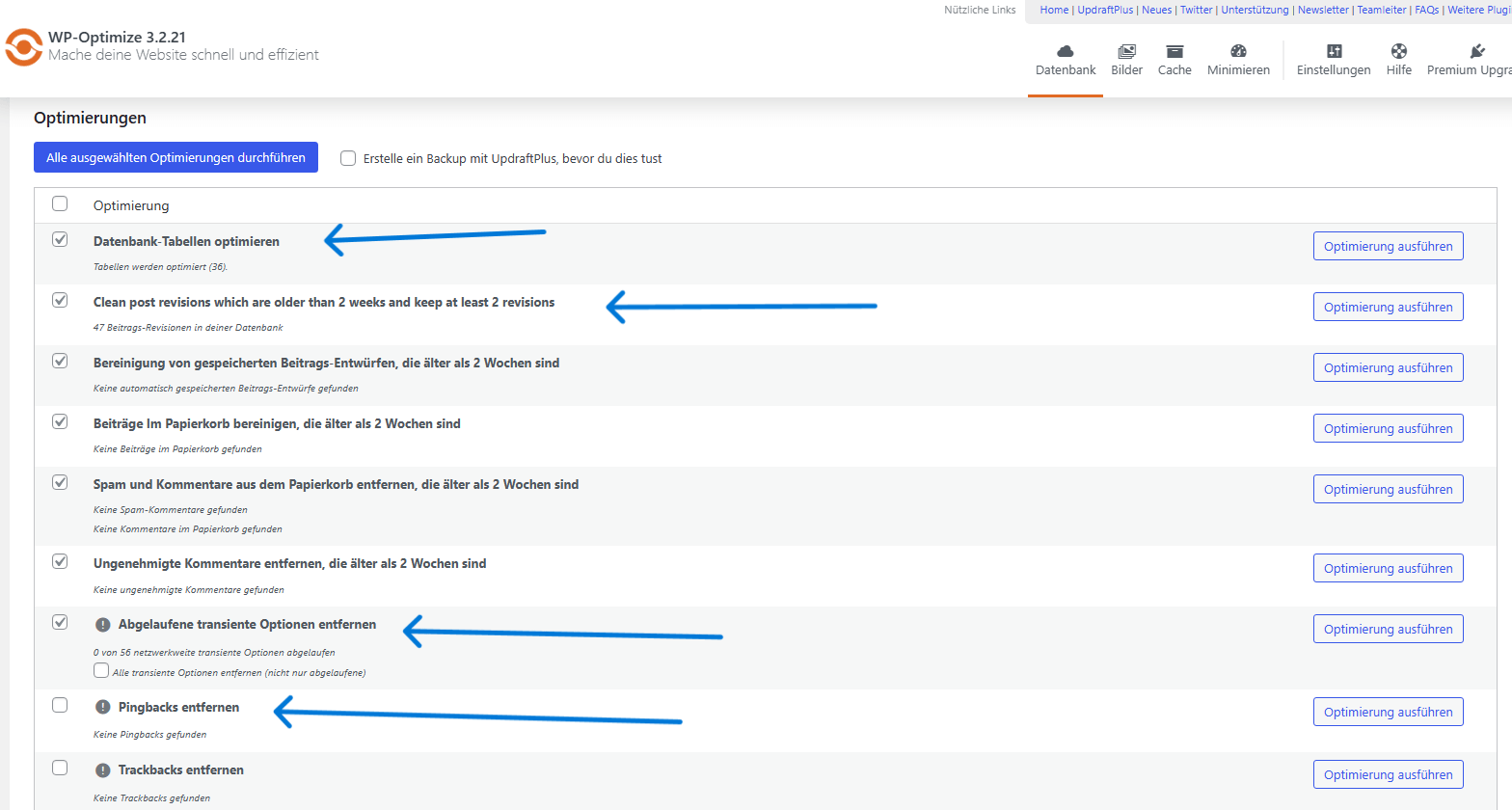
Bilder komprimieren: Anschließend habe ich alle Bilder mit dem Smush.it Tool (unter dem Punkt „Bilder“) optimieren und komprimieren lassen. Je nachdem, wie gut du vorgearbeitet hast, kannst du hier extrem viel Performance rausholen. Bei schlecht dimensionierten und nicht komprimierten Originalbildern sind oftmals mehrere Megabyte Einsparungen möglich, was die Seitenladezeit erheblich verbessert. Eine WebP Version der Bilder habe ich nicht erzeugen lassen, obwohl dies noch mehr Einsparung mit sich gebracht hätte. Generell bin ich aber irgendwie kein großer Fan des WebP-Formats.
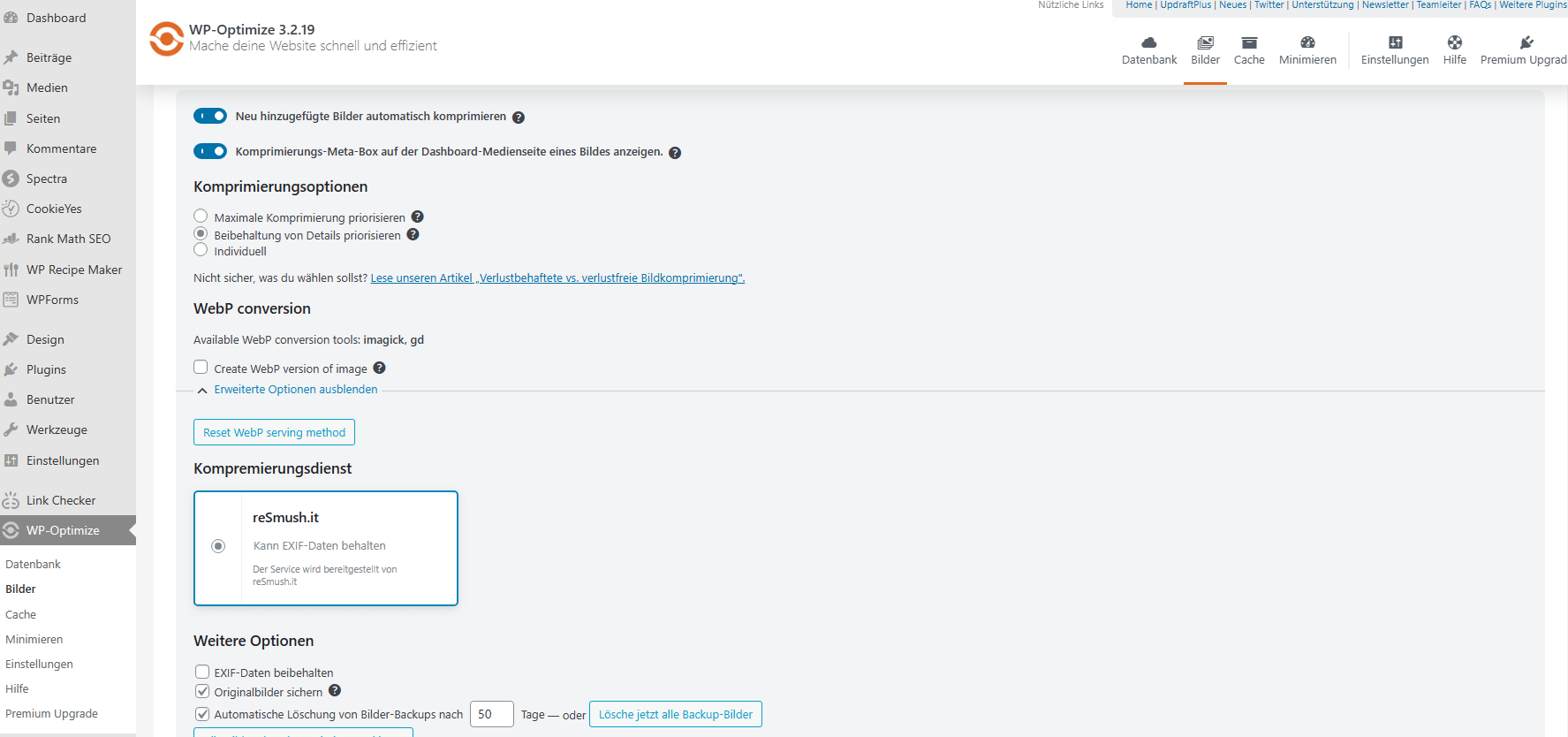
Cache eingestellt: Anschließend ging es unter dem Punkt “Cache” weiter. Zunächst aktivierte ich das Seiten-Caching, die Cache Lebensdauer habe ich auf 24 Stunden gestellt. Unter dem Reiter “Vorladen” kannst du quasi alle Seiten und Beiträge in den Cache laden lassen. Somit stehen diese dem Benutzer bereits fertig geladen auf Abruf bereit. Das geplante Cache Vorladen habe ich ebenfalls aktiviert und identisch mit der Lebensdauer des Cache eingestellt. Die erweiterten Einstellungen sind für die meisten Nutzer nicht interessant und werden hier nicht näher behandelt.
Wichtig ist es allerdings, den Punkt GZIP zu checken! Ebenfalls sollten statische Header aktiviert sein. Dies ist aber ein komplexeres Thema, welches ich in einem separatem Ratgeber behandle.
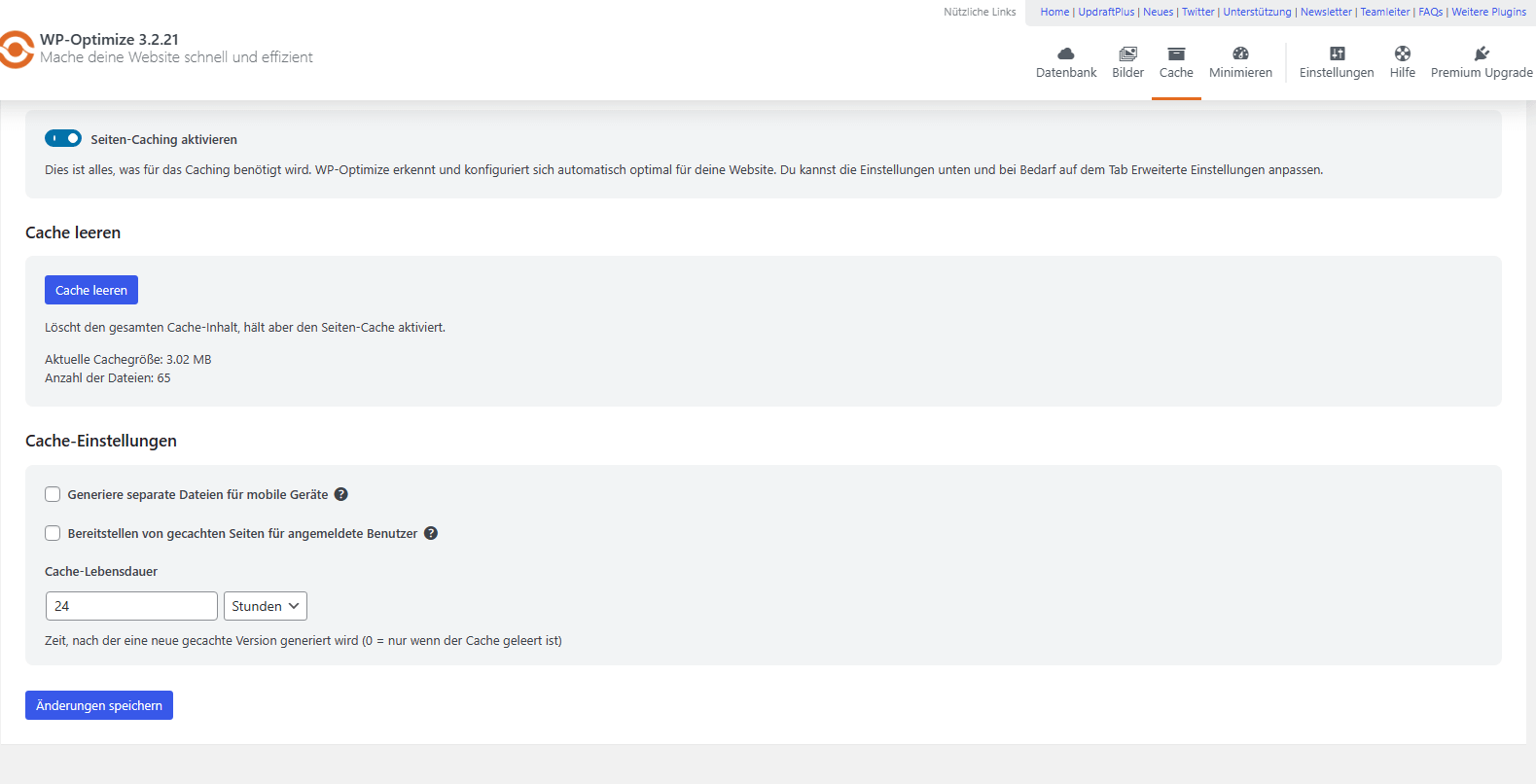
Minimieren: Als nächstes ging es unter dem Punkt “Minimieren” weiter. Führe folgende Schritte durch, um mein Setup anzuwenden.
- Aktiviere die Minimierung und setze alle drei Unterpunkte auf aktiv.
- Navigiere zu Java Script. Aktiviere “Enable Minification of JavaScript Files” und “Zusammenführung vin JavaScript-Dateien“. Stell außerdem das Verzögern auf “Asynchronously load selected JavaScript Files”.
- Navigiere zum Punkt CSS. Setze hier alle Haken.
- Navigiere zu Schriften. Setze den Haken bei “Add display=swap to Google Fonts requests”.
- Navigiere zu Einstellungen. Setze den den ersten und letzten Haken.
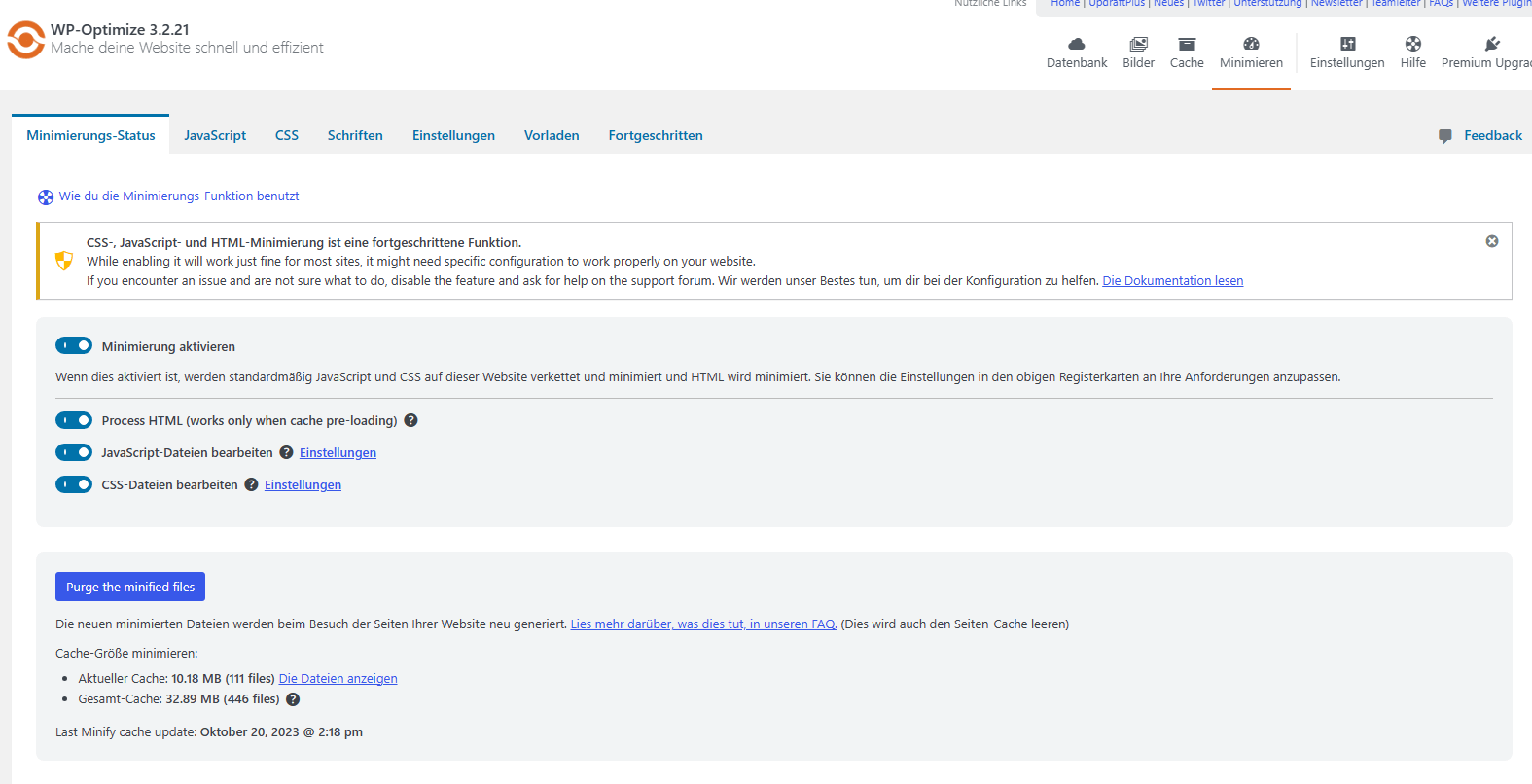
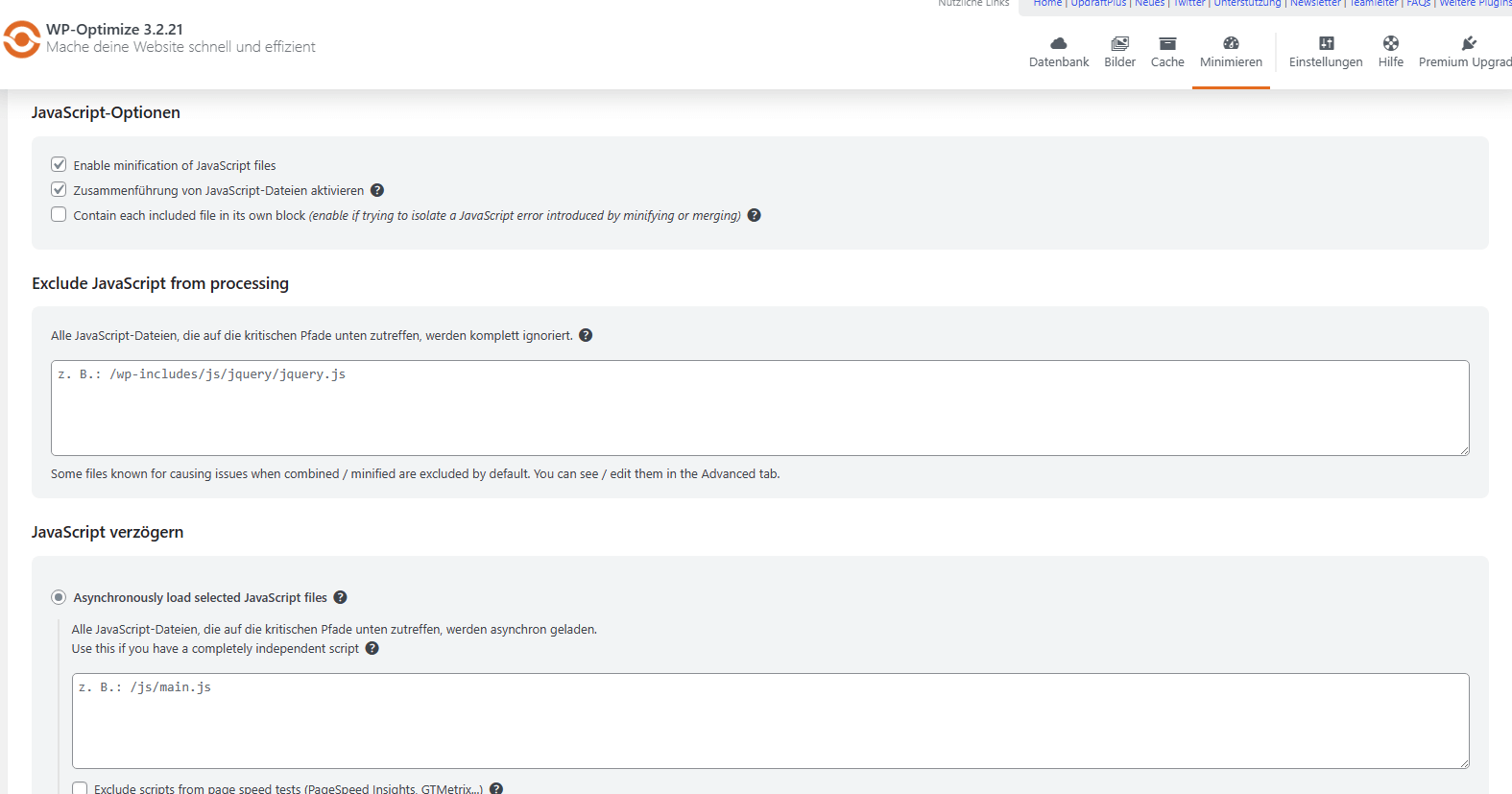
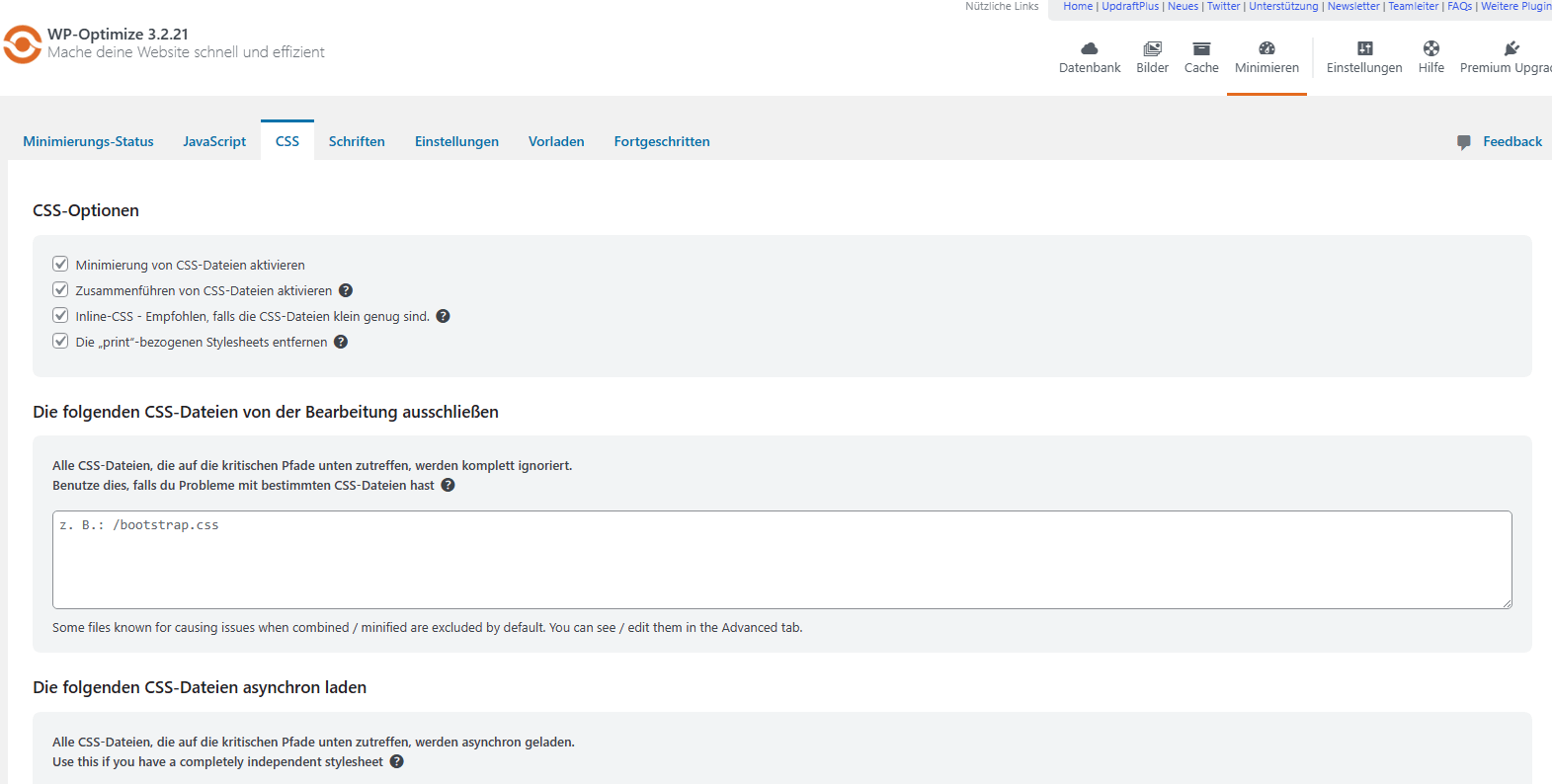

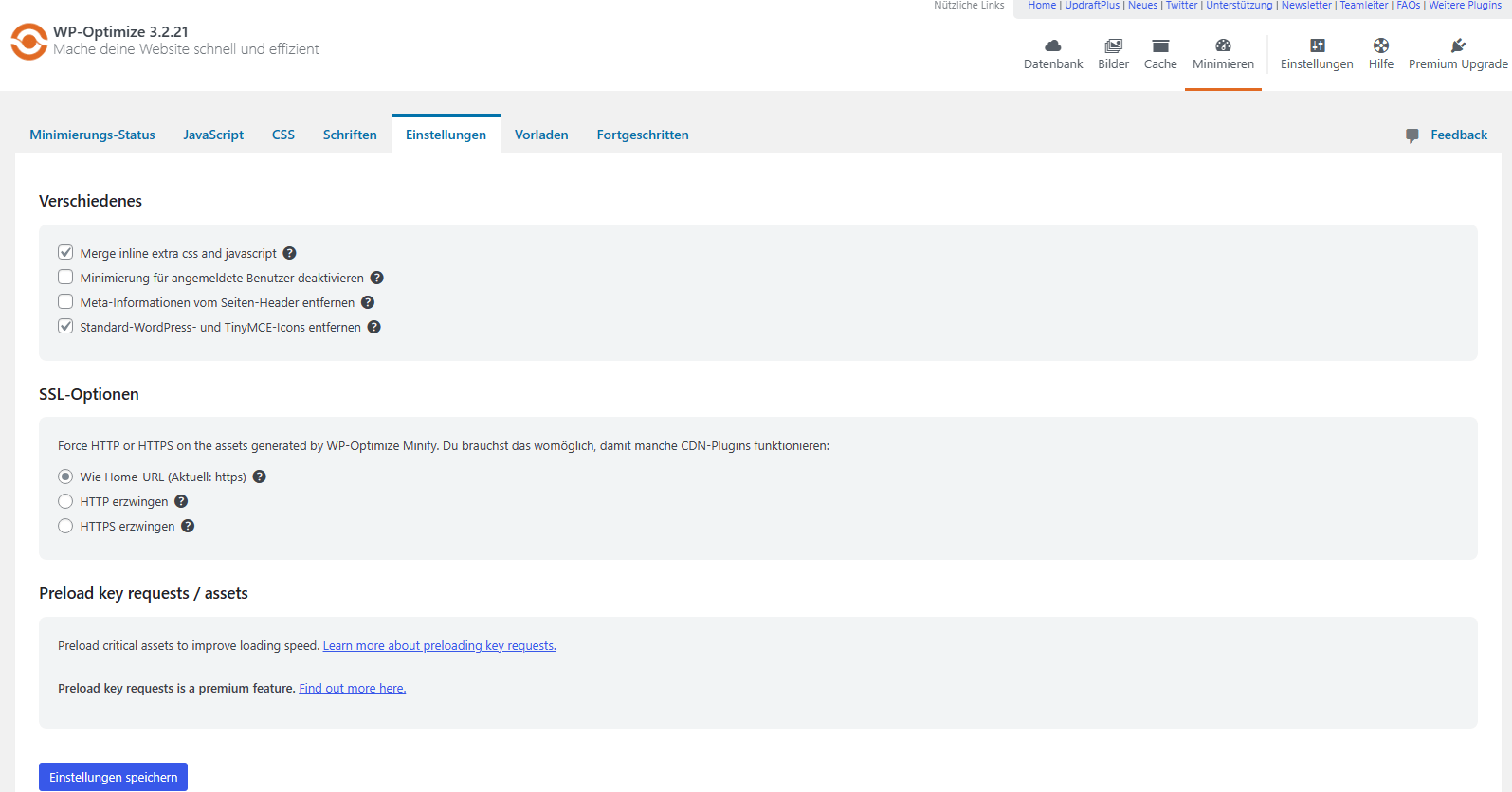
Die Einstellungen sind in der Regel schnell getroffen, vergiss aber nicht abzuspeichern. Binnen weniger Minuten holst du so ein deutliches Plus an Performance ohne jegliches Expertenwissen aus deiner WP-Installation heraus.
Messergebnisse mit WP Optimize und anderen Optimierungen
Im Anschluss an die Optimierungen wurde umgehend eine erneute Testreihe durchgeführt. Die Test-Knotenpunkte und Rahmenbedingungen waren dabei exakt gleich.
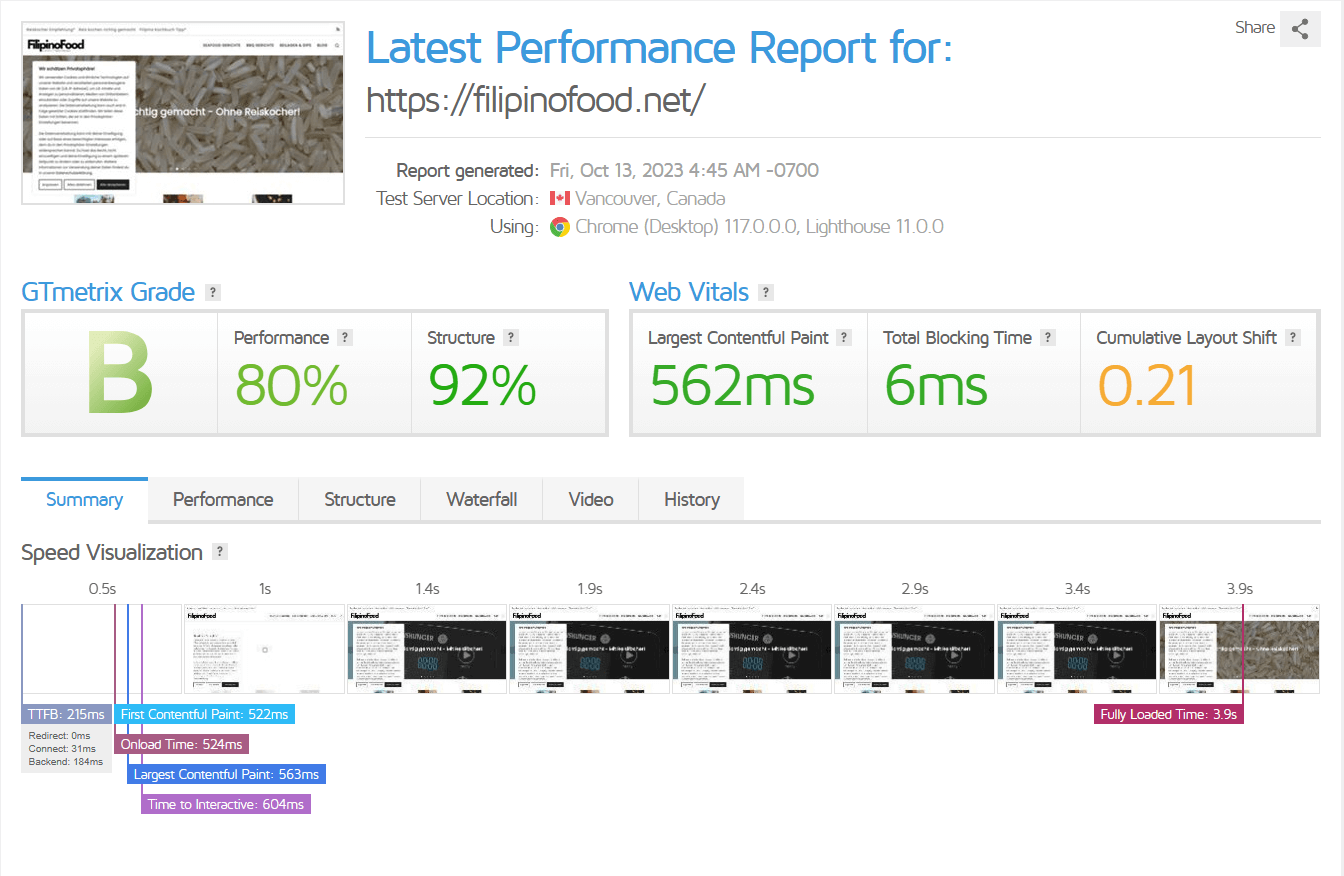
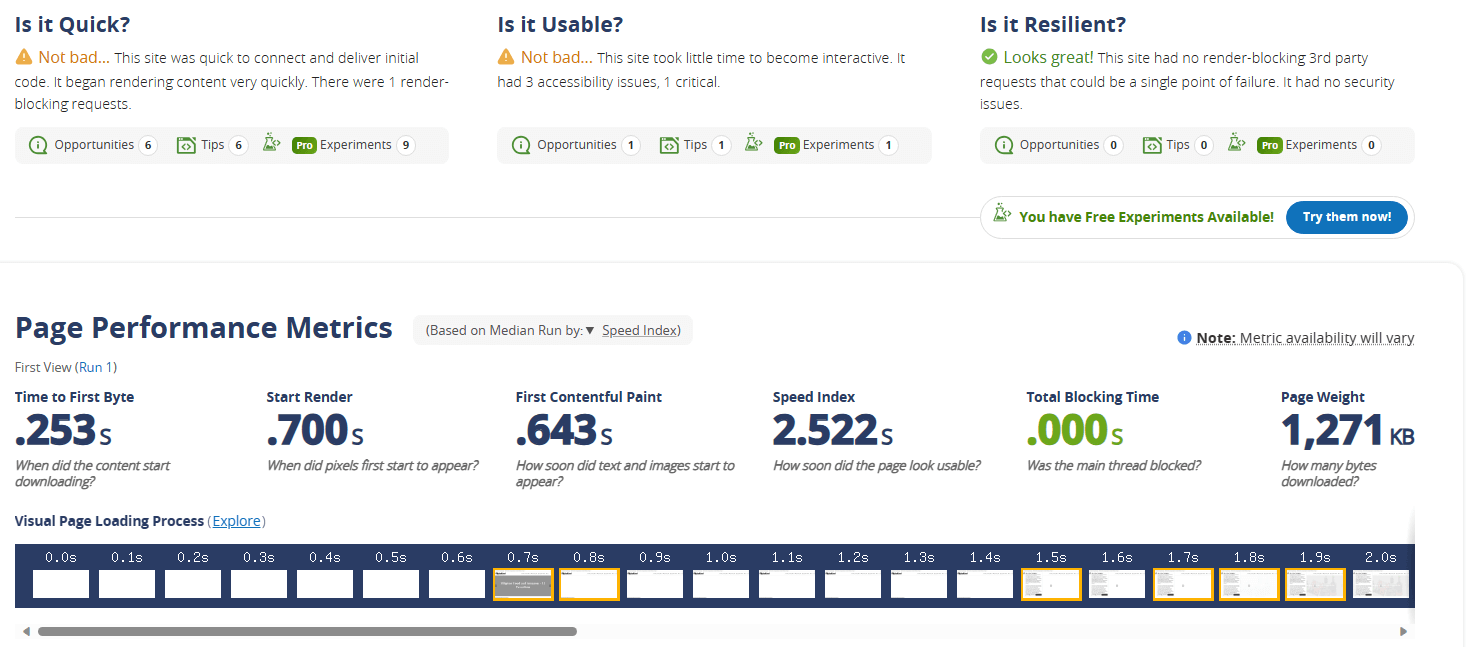
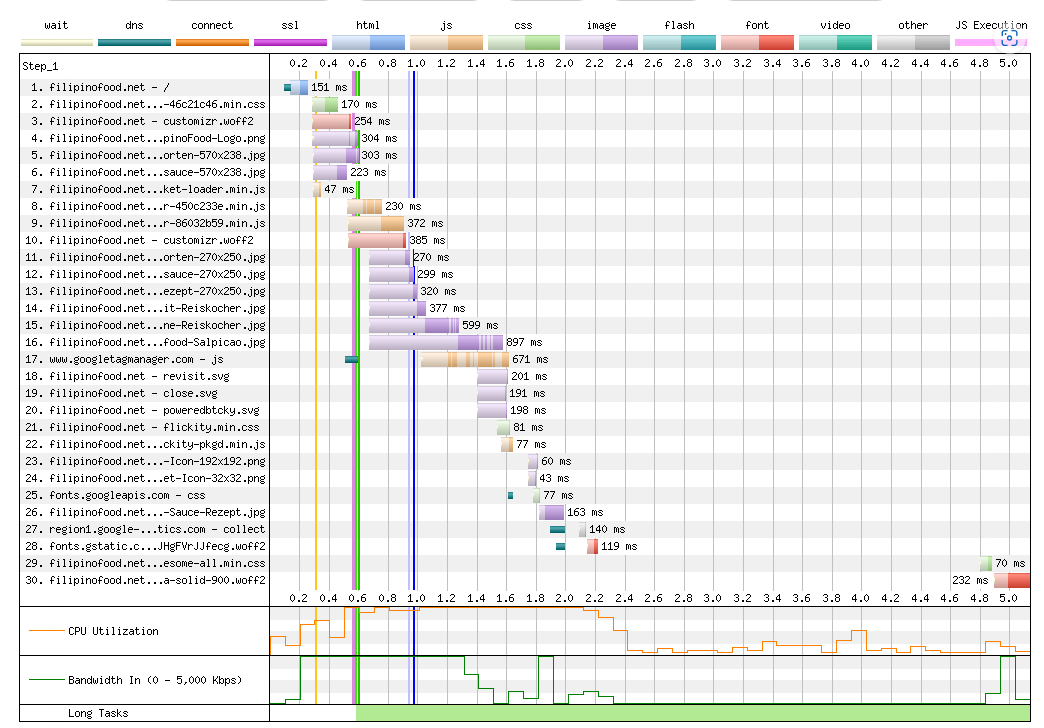
Ergebnisse: Lediglich durch die sehr einfachen Optimierungsschritte konnte eine erhebliche Verbesserung der Dateistruktur und Ladezeit erreicht werden. Die Seitenladezeit halbierte sich, die Anzahl der geladenen Skripte und CSS-Dateien konnte von 42 auf 30 reduziert werden. Die größte Verbesserung zeigte sich dabei vor allem bei der Seitenstruktur und der erheblichen Reduzierung der First Contentful Paint Zeit. Auch die Time to Interactive Zeit konnte um gute 75% verringert werden.
Was mit WP Optimize, Cloudflare und Astra Pro außerdem möglich ist
Solltest du der Ansicht sein, dass noch Raum für Verbesserungen besteht, so teile ich deine Einschätzung. Dennoch wäre der Aufwand für die Testseite in keinem Verhältnis zum Nutzen gestanden. Stattdessen habe ich auf AffilTech.com umfangreiche Optimierungen vorgenommen. Weitere Einblicke in das, was mit WP Optimize in Verbindung mit dem Astra Pro Theme und Cloudflare ohne großen Aufwand möglich ist, findest du im ausführlichen Download-Bericht.
Das Ergebnis kann sich wirklich sehen lassen, obwohl auch hier noch kleinere Optimierungen, vor allem beim Ladeverhalten der GoogleAds-Scripts und Bilddateien möglich wären.
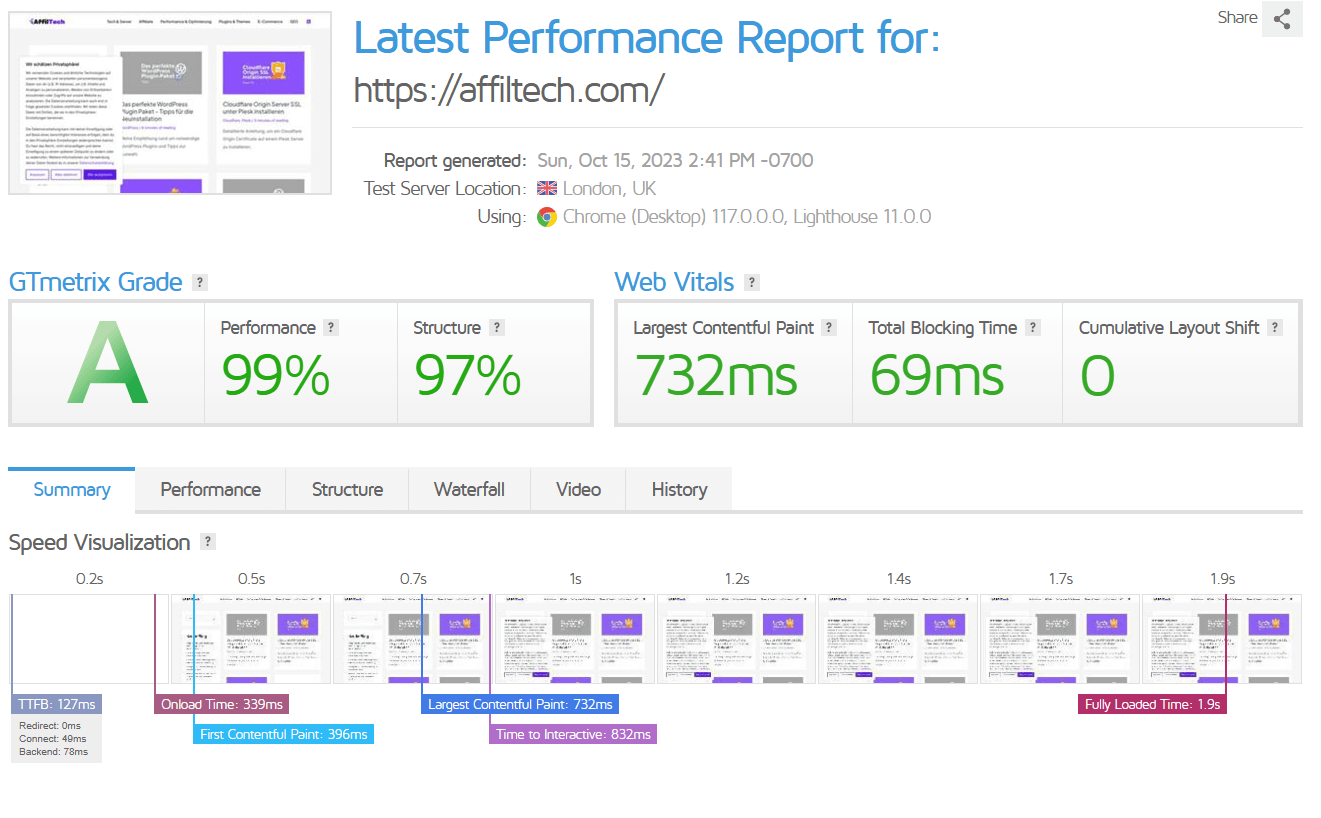
Den detaillierten Bericht kannst du als PDF-Datei hier herunterladen: GTMetrix Report Affiltech.com
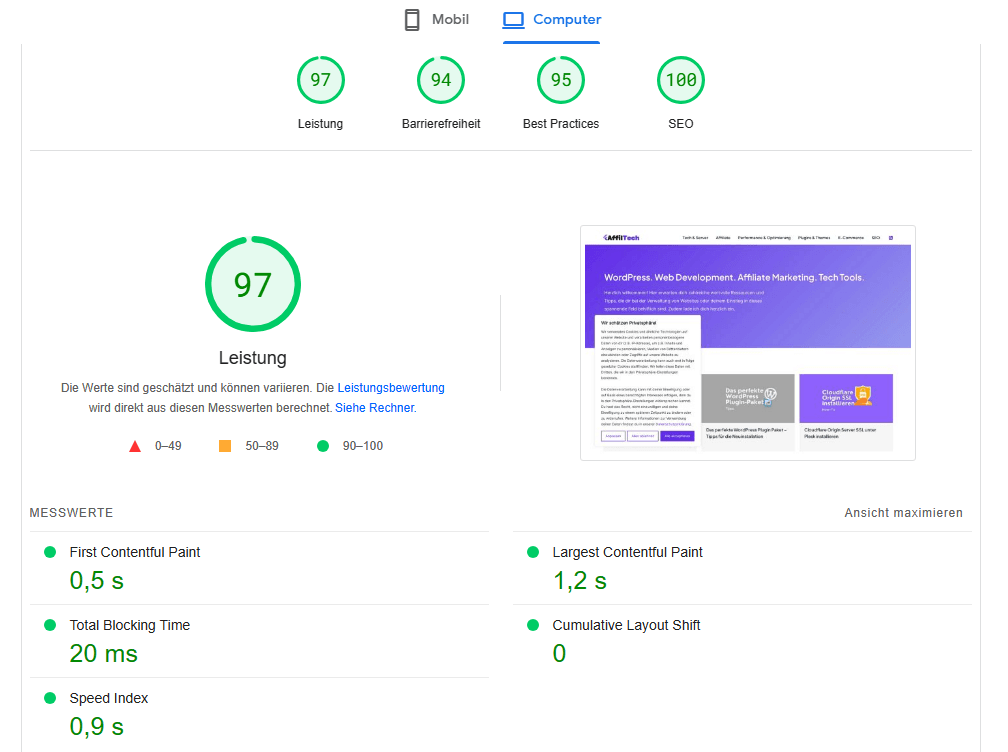
Fazit WP Optimize Cache Performance Test
WP Optimize ist ein äußerst wirksames und benutzerfreundliches Tool, das auch Anfängern und weniger erfahrenen Website-Betreibern verlässliche Performance bietet. In meinen Augen zählt WP Optimize daher zu den herausragenden Plugins für WordPress-Seiten. Wenn du lediglich 1-2 wichtige Seiten betreibst, ist die Premium-Version von WP Optimize* definitiv eine Überlegung wert. Personen mit einer Vielzahl von Seiten, die keine kritische Optimierung bis ins kleinste Detail benötigen, kommen auch gut mit der kostenlosen Version zurecht.
Hast du noch Fragen oder Anmerkungen zum WP Optimize Cache Performance Test oder möchtest du, dass ich deine Seite optimiere? Hinterlasse einen Kommentar oder schreibe mich auf der Kontaktseite direkt an.
* Affiliate Link: Ich erhalte eine kleine Provision bei Kaufabschluss. Der Endpreis bleibt davon unberührt. Dies hilft mir, diese kostenlose Seite weiterhin für dich zu pflegen!




